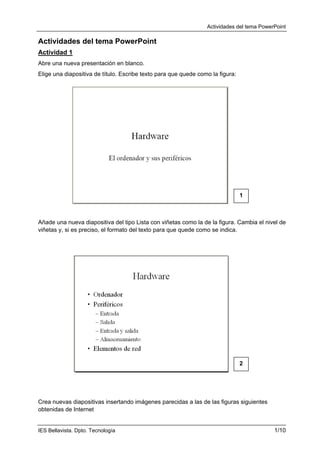
Actividades power point sala inform
- 1. Actividades del tema PowerPoint Actividades del tema PowerPoint Actividad 1 Abre una nueva presentación en blanco. Elige una diapositiva de título. Escribe texto para que quede como la figura: 1 Añade una nueva diapositiva del tipo Lista con viñetas como la de la figura. Cambia el nivel de viñetas y, si es preciso, el formato del texto para que quede como se indica. 2 Crea nuevas diapositivas insertando imágenes parecidas a las de las figuras siguientes obtenidas de Internet IES Bellavista. Dpto. Tecnología 1/10
- 2. Actividades del tema PowerPoint 3 4 5 IES Bellavista. Dpto. Tecnología 2/10
- 3. Actividades del tema PowerPoint 6 7 8 IES Bellavista. Dpto. Tecnología 3/10
- 4. Actividades del tema PowerPoint 9 10 Guarda la presentación que llevas hasta ahora con el nombre Hardware nombre alumno 1. Actividad 2 Realiza las operaciones siguientes: • Añade un pie de página con el nombre del instituto para que aparezca en todas las diapositivas. • Haz cambios en el fondo de la diapositiva y aplica efectos de relleno para que queden como se indican. • También tendrás que modificar el patrón de diapositivas para que cambien las viñetas de los textos automáticamente según el nivel de la viñeta. • Insertar el patrón de títulos y haz cambios en él para cambiar la primera diapositiva. Tendrás que conseguir que cambien los tipos de letra de las diapositivas de títulos. IES Bellavista. Dpto. Tecnología 4/10
- 5. Actividades del tema PowerPoint IES Bellavista. Dpto. Tecnología 5/10
- 6. Actividades del tema PowerPoint Etc.,....... Guarda la presentación tal como está ahora con el nombre Hardware nombre alumno 2. Actividad 3 A continuación, sobre una copia del archivo Hardware nombre alumno 1 (no sobre el original) vas a aplicar la plantilla Arenisca. Guarda el resultado con el nombre Hardware nombre alumno 3. Las diapositivas deben visualizarse como las que se indican a continuación: IES Bellavista. Dpto. Tecnología 6/10
- 7. Actividades del tema PowerPoint Etc..... Actividad 4 Abre la presentación Hardware nombre alumno 2. En una nueva diapositiva, vamos a crear un logotipo para nuestra presentación de hardware, el cual vamos a crear con autoformas y con letreros WordArt. En la siguiente diapositiva se te muestra un logotipo de ejemplo, puedes hacer este u otro similar. Una vez creado el logotipo, haremos una copia en pequeño y lo insertaremos en el patrón de diapositivas para que aparezca en todas las diapositivas (menos en la de título) en una esquina. Como se muestra a continuación. IES Bellavista. Dpto. Tecnología 7/10
- 8. Actividades del tema PowerPoint Guarda el resultado con el nombre Hardware nombre alumno 4 Actividad 5 Ahora vamos a construir un esquema de contenidos a base de autoformas con efectos de relleno y conectores. La diapositiva debe quedar como la que se muestra: IES Bellavista. Dpto. Tecnología 8/10
- 9. Actividades del tema PowerPoint Actividad 6 Ahora vamos a crear unos gráficos y los añadirás a la presentación anterior. Deberán presentar el aspecto de las diapositivas de las figuras siguientes. Guarda el resultado con el nombre Hardware nombre alumno 6. Actividad 7 Ahora vas a automatizar la presentación anterior. Para ello harás que las diapositivas vayan apareciendo una tras otra automáticamente tras un cierto intervalo de tiempo de algunos segundos o al hacer clic. Le asignarás a las diapositivas diferentes efectos de transición. Llámale al archivo resultante Hardware nombre alumno 7. IES Bellavista. Dpto. Tecnología 9/10
- 10. Actividades del tema PowerPoint Actividad 8 Ahora vas a aplicar efectos de animación a la presentación anterior. Haz que en las diapositivas 3 y 4 (Ordenador y Periféricos de entrada I) vayan apareciendo los textos y las imágenes correspondientes de forma sucesiva con intervalos de algunos segundos y con diferentes efectos de entrada. Llama al archivo resultante Hardware nombre archivo 8. Actividad 9 Ahora vamos a trabajar con hipervínculos. Abre el archivo Hardware nombre alumno 5. Vas a crear hipervínculos en la diapositiva que contiene el esquema de contenidos. La que se creó en la actividad 5. Al hacer clic sobre estos hipervínculos deben visualizarse las diapositivas donde se encuentran los elementos correspondientes. Los hipervínculos deben ser las autoformas, no los textos, para que estos no queden subrayados ni cambien de color. En caso necesario puedes crear autoformas sin relleno y sin líneas delante de los textos y asignarles a ellas los hipervínculos. En las páginas de destino crearás unos hipervínculos invisibles en la esquina inferior derecha de forma que al hacer clic sobre ellos volvamos al esquema de contenidos. IES Bellavista. Dpto. Tecnología 10/10
